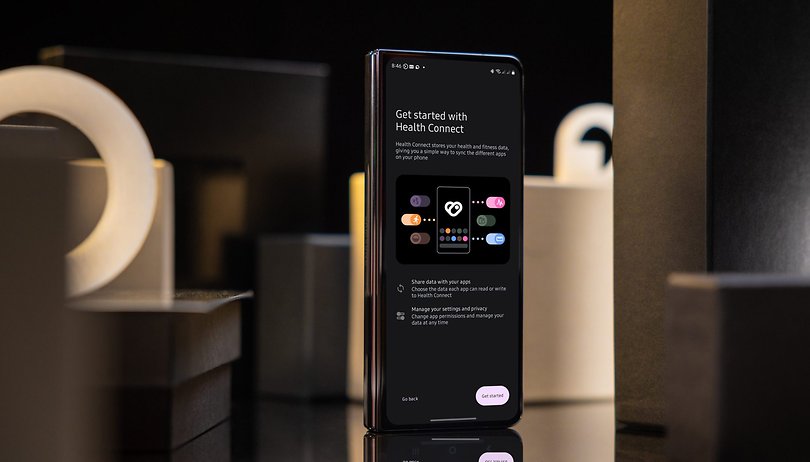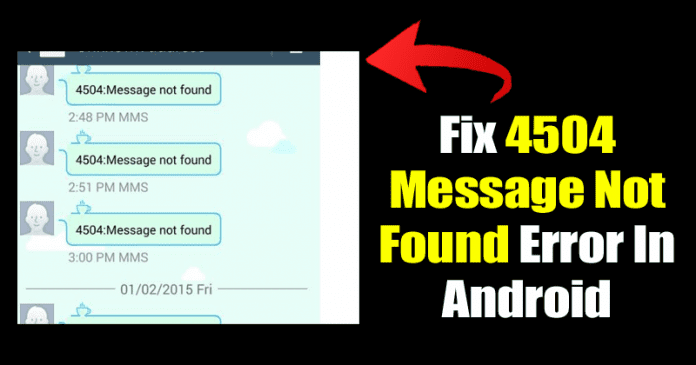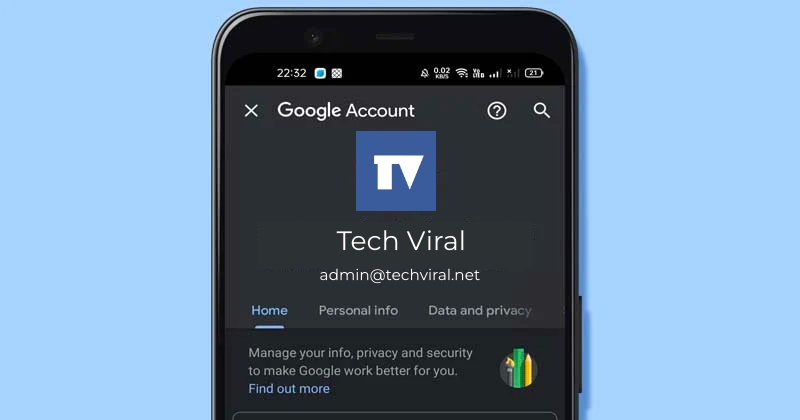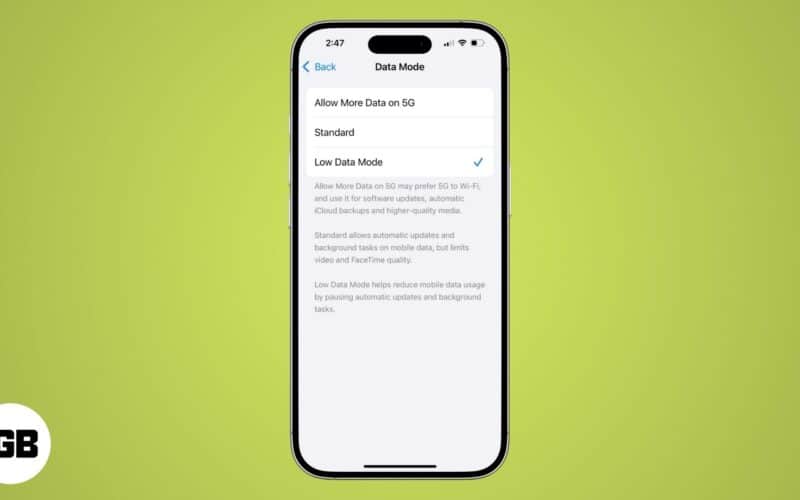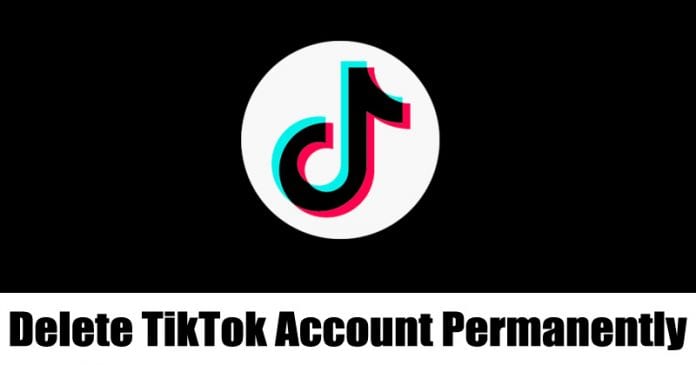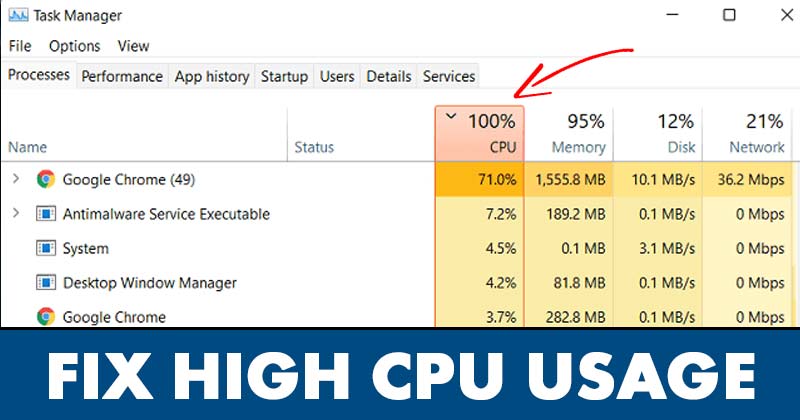Až do uvolnění iPhone 16E byla podpora vizuální inteligence omezena na iPhone pomocí tlačítka pro ovládání fotoaparátu, tj. Původní sestavu iPhone 16. Vzhledem k tomu, že iPhone 15 Pro a 15 Pro Max podporuje Apple Intelligence, nemá podporu vizuální inteligenci kvůli chybějícímu tlačítku, které mnoho uživatelů vzteklo.


Naštěstí Apple dodala iPhone 16e verzí iOS 18, která podporuje vizuální inteligenci, a to i přes chybějící ovládání kamery. A nyní, s iOS 18.4 (v současné době v beta), Apple rozšířil podporu vizuální inteligence iPhone 15 Pro a 15 Pro Max. Pokračujte ve čtení a zjistěte, jak získat vizuální inteligenci na iPhone 15 Pro v iOS 18.4.
Co můžete dělat s vizuální inteligencí na iPhone 15 Pro?
S vizuální inteligencí na vašem iPhone můžete:
- Získejte podrobnosti o konkrétním místě
- Zeptejte se chatgptu o tom, co je v rámci
- Vytvořte události kalendáře
- Podívejte se na věci na Googlu
- Shrnout a překládat text a další
Všechny procesy se provádějí na zařízení, takže neexistuje žádné riziko úniku dat.
Jak nastavit vizuální inteligenci na iPhone 15 Pro
Vizuální inteligence patří mezi mnoho nových funkcí v iOS 18.4. Existují dva způsoby, jak můžete nastavit a používat vizuální inteligenci na iPhony podporovaných Apple Intelligence i přes chybějící ovládání kamery.
1. Přiřaďte vizuální inteligenci k tlačítku akce
Tlačítko Akce, zavedeno pomocí iPhone 15 Pro, nahradilo tradiční přepínač s kroužkem/tichým přepínačem a může být přiřazena jedné z mnoha možných funkcí, včetně aktivace vizuální inteligence. Zde je návod, jak nastavit tlačítko Akce pro spuštění vizuální inteligence na vašem iPhone 15 Pro a iPhone 16e:
- Otevřete nastavení a vyberte tlačítko Akce.
- V závislosti na tom, kde jste na seznamu, přejeďte doleva nebo doprava, dokud se neobjeví akce vizuální inteligence, a měli byste mít nastavené tlačítko Akce na možnost Vizuální inteligence.


2. Přidejte vizuální inteligenci k ovládacímu centru
Kromě tlačítka Action můžete přizpůsobit ovládací centrum na iPhone a přidat do něj ovládání vizuální inteligence. To je to, co musíte udělat:
- Přejděte dolů z pravého horního rohu obrazovky a vychovávejte kontrolní centrum.
- Zde klepněte na tlačítko + v levém horním rohu a poté klepněte na ovládání na spodní straně obrazovky.
- Dále vyhledejte vizuální inteligenci ve vyhledávacím panelu nahoře. Alternativně můžete posouvat dolů, dokud se neobjeví sekce Apple Intelligence.
- Klepnutím na ovládání vizuální inteligence jej přidejte do řídicího centra.
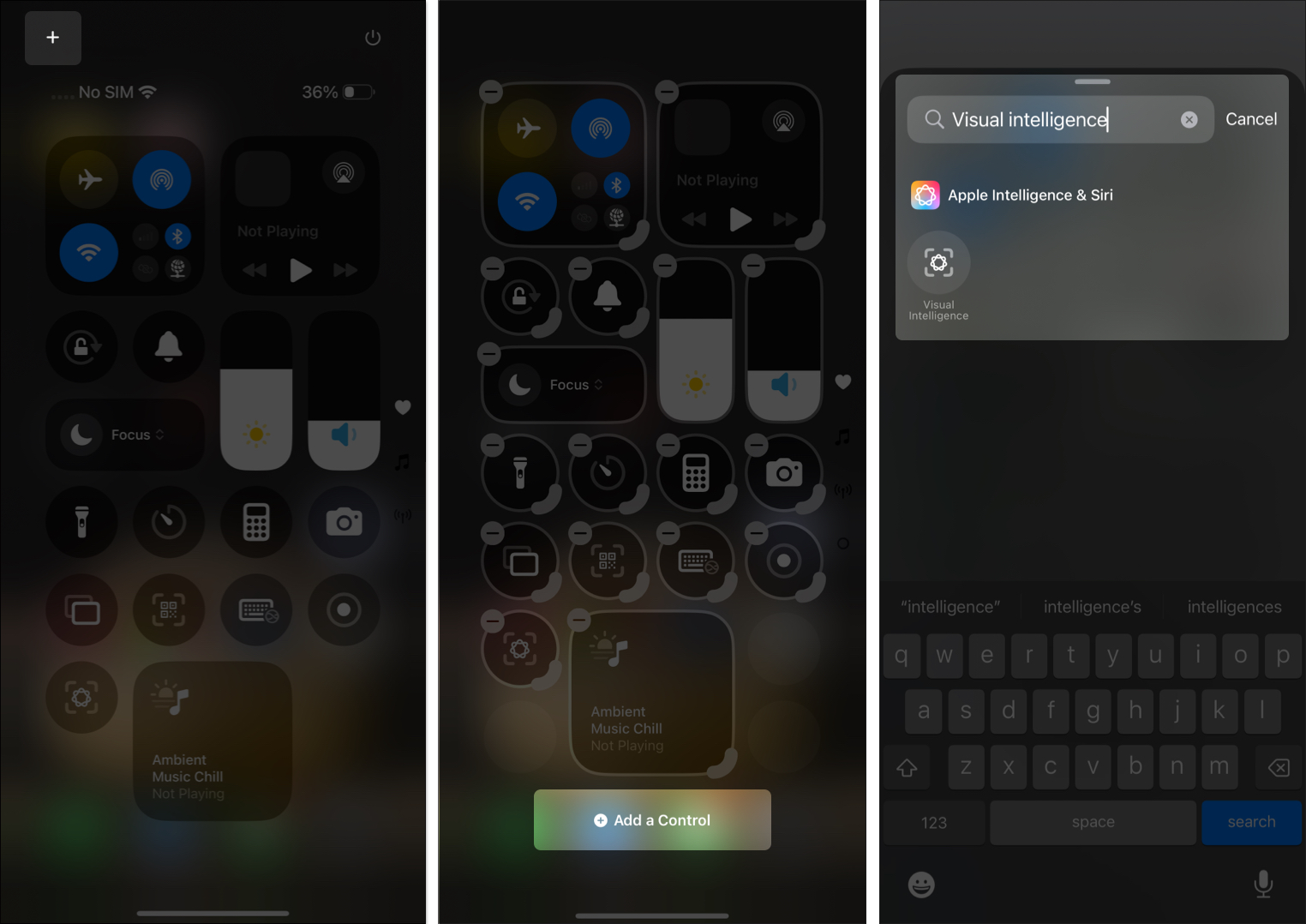
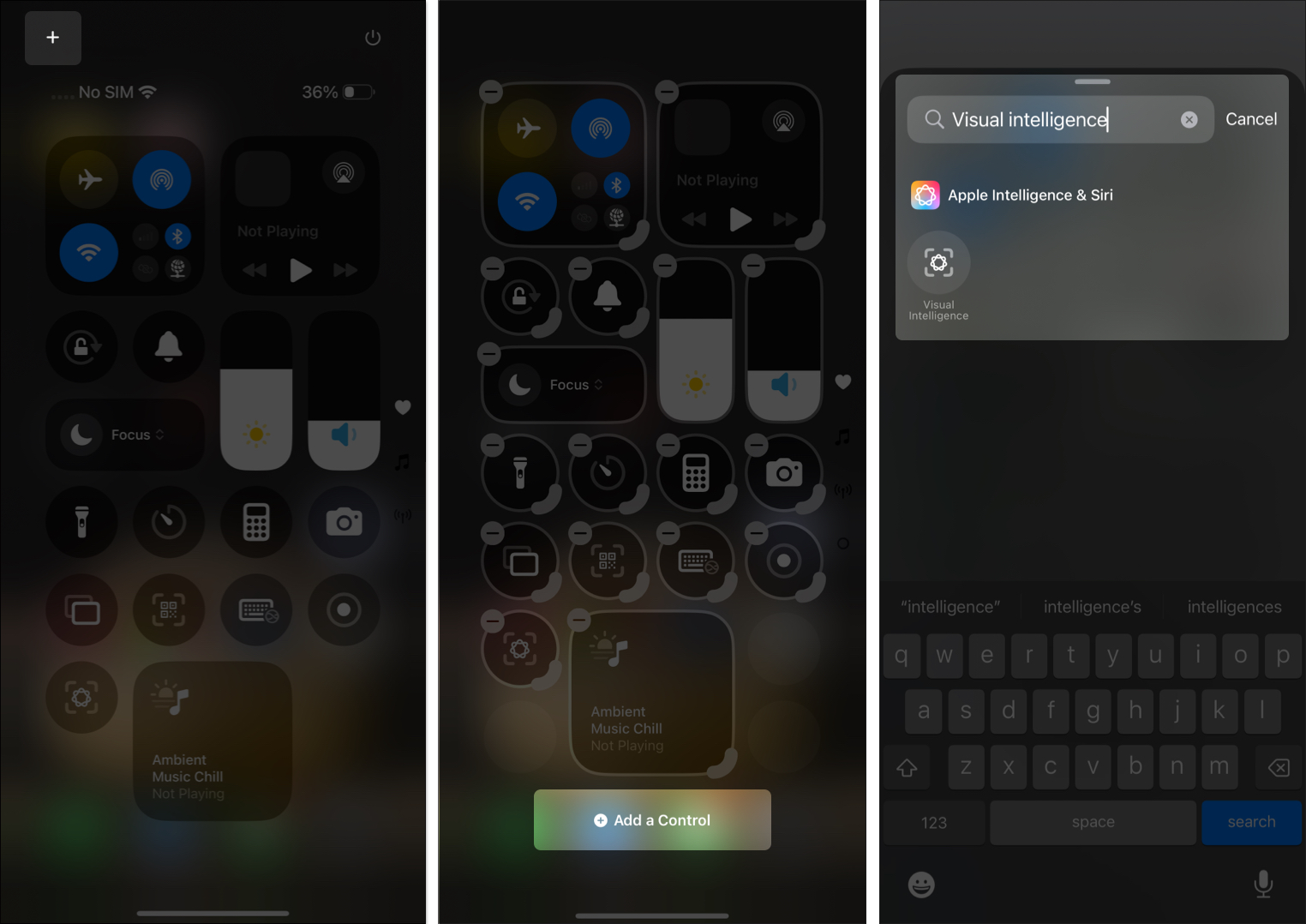
Jak používat vizuální inteligenci na iPhone 15 Pro
Nyní, když jste úspěšně nastavili vizuální inteligenci na vašem iPhone 15 Pro nebo iPhone 16e, můžete dlouho pressovat tlačítko Akce nebo klepnout na tlačítko Vizuální inteligence v řídicím centru spuštění a používání vizuální inteligence na vašem iPhone.
Odhlášení …
Vizuální inteligence je snadno jednou z nejlepších funkcí Apple Intelligence. A bylo by to nespravedlivé vůči tomu, aby uživatelé iPhone 15 pro IPhone 15 propustili Apple, aby jej omezil na iPhony s ovládáním kamery.
Pokud se vám právě líbí myšlenka používání vizuální inteligence, aktualizujte svůj iPhone 15 Pro na iOS 18.4 beta. Jinak počkejte na stabilní vydání IOS 18.4.
Pokud potřebujete další pomoc, můžete nás oslovit prostřednictvím komentářů.
Prozkoumejte tyto:
- Oznámení o prioritě v iOS 18.4: Co to je a jak to nastavit
- iOS 18: Jak používat čištění k odstranění objektů z fotografií
- Jak obrátit vyhledávání obrázků na iPhone a iPad